Dell PowerEdge C8000 User Manual
Browse online or download User Manual for Computer hardware Dell PowerEdge C8000. Dell PowerEdge C8000 User Manual
- Page / 430
- Table of contents
- BOOKMARKS




- Getting Started 1
- With Your System 1
- Notes, Cautions, and Warnings 4
- Recommended Tools 5
- Unpacking the System 5
- Installing the System 9
- Sled Bay Numbering 15
- Populating the System 16
- Rack Configuration 22
- Connecting the Power Cables 24
- PDU power bus bars 28
- Powering Up the Systems 31
- PMC board and PDU device 32
- Turning On the Sleds 33
- Supported Operating Systems 34
- NOM Information 36
- Technical Specifications 38
- Začínáme 45
- Poznámky a upozornění 46
- Instalace a konfigurace 47
- Začínáme se systémem 50
- Instalace systému 52
- Instalace systému do stojanu 56
- Jak systém zaplnit 59
- Konfigurace stojanu 65
- Připojení napájecích kabelů 67
- POZNÁMKA: 71
- Zapnutí systémů 74
- Zapnutí serverové skříně 75
- Zapnutí zásuvných modulů 76
- Podporované operační systémy 77
- Další užitečné informace 78
- Informace NOM 79
- Technické specifikace 81
- Mise en route 87
- PRÉCAUTION : 88
- AVERTISSEMENT : 88
- Installation et configuration 89
- Installation du système 93
- Remplissage du système 100
- OFFOFFOFF 101
- Configuration du rack 106
- (facultatif) 107
- REMARQUE : 112
- Connexion de la PDU au réseau 113
- Mise sous tension du système 115
- Autres informations utiles 119
- Informations NOM 120
- PowerEdge C8220X 121
- PowerEdge C8000XD 121
- Caractéristiques techniques 122
- Erste Schritte 129
- ANMERKUNG: 130
- VORSICHTSHINWEIS: 130
- WARNUNG: 130
- ____________________ 130
- Empfohlene Werkzeuge 131
- Auspacken des Systems 132
- (ohne Werkzeug) 132
- Erste Schritte mit dem System 134
- Installieren des Systems 135
- Leeren des Systems 136
- System allein zu bewegen 140
- Bestücken des Systems 143
- Schrauben 148
- Rack-Konfiguration 150
- Rack-PDU 154
- Netzwerk verbinden 157
- Einschalten des Systems 159
- Einschalten der Schlitten 161
- Abschließen des 162
- Betriebssystem-Setups 162
- NOM-Informationen 164
- Technische Daten 166
- Τα πρώτα βήματα 173
- ΣΗΜΕΙΩΣΗ: 174
- ΠΡΟΣΟΧΗ: 174
- ΠΡΟΕΙ∆ΟΠΟΙΗΣΗ: 174
- Εγκατάσταση και 175
- Εγκατάσταση του συστήματος 179
- Εκκένωση του συστήματος 180
- Αρίθμηση υποδοχών sled 186
- Συμπλήρωση του συστήματος 187
- Συνδεσμολογία rack 193
- (προαιρετικό) 194
- Σύνδεση της PDU στο δίκτυο 200
- Ενεργοποίηση των συστημάτων 202
- Ενεργοποίηση των sled 204
- Ολοκλήρωση της 205
- Άλλες πληροφορίες που 206
- Πληροφορίες NOM 207
- Τεχνικές προδιαγραφές 209
- Rozpoczęcie pracy 215
- PRZESTROGA: 216
- OSTRZEŻENIE: 216
- Instalacja i konfiguracja 217
- Rozpakowanie systemu 218
- (bez użycia narzędzi) 218
- Rozpoczęcie pracy z systemem 220
- Instalacja systemu 221
- Numerowanie wnęk 227
- Wypełnianie systemu 228
- Podłączanie kabli zasilania 236
- Włączanie systemów 243
- Włączanie obudowy serwerowej 244
- Włączanie węzłów 245
- Inne przydatne informacje 247
- Informacja NOM 248
- Dane techniczne 250
- Начало работы 257
- Примечания, предупреждения и 258
- Установка и конфигурирование 259
- Распаковка системы 260
- Начало работы с системой 262
- Установка системы 264
- Установите систему в стойку 268
- Нумерация отсеков для блоков 269
- Сборка системы 271
- Конфигурация стойки 276
- Подключение силовых кабелей 279
- ПРИМЕЧАНИЕ: 283
- Подключение БРП к сети 284
- Включение системы 286
- Включение серверного шкафа 287
- Включение выдвижных блоков 288
- Завершение установки 289
- Прочая полезная информация 290
- Сведения о мексиканских 291
- Технические характеристики 293
- Introducción 301
- Notas, precauciones y avisos 302
- Instalación y configuración 303
- Desembalaje del sistema 304
- Introducción al sistema 306
- Instalación del sistema 307
- Vaciado del sistema 308
- Cómo rellenar el sistema 315
- Configuración del bastidor 322
- Conexión de la PDU a la red 330
- Encendido de los sistemas 332
- Encendido de los SLED 334
- Sistemas operativos admitidos 335
- Otra información útil 336
- Información de la NOM 337
- Especificaciones técnicas 339
- Sisteminizi Kullanmaya 347
- Başlarken 347
- DİKKAT: 348
- Kurulum ve Yapılandırma 349
- Sistemin Monte Edilmesi 353
- Sistemin Rafa Kurulması 357
- Sistemi Doldurma 360
- Dört vidayı 364
- Raf Yapılandırması 366
- Güç Kablolarını Bağlama 368
- PDU'yu Ağa Bağlama 373
- Sistemlere Güç Sağlama 375
- Sunucu Kasasını Açma 376
- Kızakların Açılması 377
- İşletim Sistemi Kurulumunu 378
- Tamamlama 378
- NOM Bilgileri 380
- Teknik Özellikler 382
- (devamı) 383
- ינכט טרפמ 393
- NOM לע עדימ 395
- ול קקדזהל יושע התאש ףסונ עדימ 396
- תכרעמ לש הנקתהה תמלשה 397
- םיפלשנה םיפדמה תלעפה 398
- תרשה זראמ תלעפה 399
- תוכרעמל למשח תמרזה 400
- תכרעמה םע הדובעה תליחת 401
- תשרל PDU -ה רוביח 402
- דמעמב PDU לא תשרשה זראמ רוביח 405
- :הרהזא 406
- ימינפ חוכ קפס לעב םיתרש זראמ 407
- גצהו רבכעה ,תדלקמה רוביח 408
- דמעמ תרוצת 409
- .PDU -ב לקרונשה תא ןקתה 412
- תכרעמה סולכא 415
- םיפלשנה םיפדמה יצרפמ רופסמ 416
- .¶ 10-32 יגרוב תעברא 417
- תרושקתה ןוראב תכרעמה תנקתה 418
- .· זראמה ךותמ קירה ףלשנה ףדמה 419
- הזיראהמ תכרעמה ןוקיר 421
- תכרעמה תנקתה 422
- הזיראהמ תכרעמה תאצוה 425
- םילכ אלל הליסמה ןורתפ תנקתה 425
- הרוצת תעיבקו הנקתה 426
- תורהזאו תוארתה ,תורעה 427
- הדובעה תליחת 428
- תכרעמה םע 428
Summary of Contents
FILE LOCATION: J:\DL\DL133449\DTP\NJK8Nfc4.fmDell PowerEdgeC8000, C8220, C8220X,and C8000XDGetting StartedWith Your SystemZačínáme se systémemMise en
8Getting Started With Your System• To remove a C8220X double-wide compute sled, pull up on the release latch and using the handle slide the sled o
98Mise en route de votre systèmeRemplissage du système PRÉCAUTION : Pour assurer un fonctionnement et un refroidissement corrects, toutes les baies du
Mise en route de votre système99Installer les unités de distribution de l'alimentation externe dans le rack AVERTISSEMENT : Demandez toujours de
100Mise en route de votre système3Retirez le module PCIB (boîte d'interface de câble d'alimentation).aRetirez les deux vis de fixation du
Mise en route de votre système1015Installez le snorkel sur l'unité de distribution de l'alimentation. aRetirez le conduit d'air du snor
102Mise en route de votre systèmedAlignez le snorkel avec les montants du rack. eFixez le tube aux montants du rack à l'aide des quatre vis . 21
Mise en route de votre système1036Avec de l'assistance, faites glisser le conduit d'air dans le tube et fixez l'arrière de l'un
104Mise en route de votre systèmeConfiguration du rackL'illustration suivante présente un exemple de configuration de rack avec châssis de serveu
Mise en route de votre système105Connexion du clavier, de la souris et du moniteurConnectez un clavier, une souris et un moniteur au plateau de calcul
106Mise en route de votre systèmeConnexion des câbles d'alimentationCette section explique comment connecter l'enceinte du serveur avec sour
Mise en route de votre système107Boîtier de serveur avec source d'alimentation externe AVERTISSEMENT : Assurez-vous que l'alimentation est
Getting Started With Your System9• To remove a power sled, pull up on the release latch and using the handle slide the sled out of the enclosure.
108Mise en route de votre systèmeConnexion de l'enceinte du serveur à une unité de distribution de l'alimentation du rack AVERTISSEMENT : Ne
Mise en route de votre système109Pour connecter plusieurs boîtiers de serveur à l'unité de distribution de l'alimentation :aSécurisez les tr
110Mise en route de votre système REMARQUE : Vérifiez que tous les cordons d'alimentation sont correctement et solidement connectés aux barres du
Mise en route de votre système111Connexion de la PDU au réseau1Installez le contrôleur de gestion de l'alimentation (PMC) dans l'unité de di
112Mise en route de votre systèmecBranchez le câble réseau au port de carte réseau 1. 21
Mise en route de votre système113Mise sous tension du systèmeMise sous tension de l'unité de distribution de l'alimentation1Installez le mod
114Mise en route de votre système3Allumez l'unité de distribution de l'alimentation en mettant les commutateurs A, B et C à la position « ON
Mise en route de votre système115Mise sous tension des plateaux Pour mettre sous tension le plateau de calcul C8220 ou C8220X, appuyez sur le bouton d
116Mise en route de votre systèmeFinalisation de l'installation du système d'exploitationConsultez la documentation relative à l'instal
Mise en route de votre système117Autres informations utiles AVERTISSEMENT : Voir les informations sur la sécurité et les réglementations fournies avec
10Getting Started With Your System• To remove a single-wide sled blank, pull up on the release latch and using the handle slide the blank out of t
118Mise en route de votre systèmeInformations NOMPowerEdge C8000Les informations suivantes, concernant l'appareil décrit dans ce document, sont f
Mise en route de votre système119PowerEdge C8220XLes informations suivantes, concernant l'appareil décrit dans ce document, sont fournies conform
120Mise en route de votre systèmeCaractéristiques techniquesSpécifications des plateaux de calcul (par plateau) ProcesseurType de processeur Deux proc
Mise en route de votre système121Plateau de calcul PowerEdge C8220X à largeur double • Port SATA 3 Gbit/s x 4• Port SATA 6 Gbit/s x 2• HDD SATA 2,5-po
122Mise en route de votre systèmeVoyant UID 1 à l'avantAlimentationBatteriesBatterie du systèmePile bouton au lithium-ion CR 2032 (3 V)Batterie R
Mise en route de votre système123Tension 200–240 V CA, 50–60 Hz, 9 A maxDissipation thermique 1205 BTU/h. maximumCourant d'appel maximal Dans des
124Mise en route de votre systèmeVoyant d'activité Ethernet 1 à l'avantCapteur thermique 1 à l'avantVoyant d'échec du module de ve
Mise en route de votre système125En fonctionnementUn choc de 31 G de chaque côté du système, pendant 2,6 ms sur l'axe z positif (système installé
126Mise en route de votre système
DATEISPEICHERORT: J:\DL\DL133449\DTP\NJK8Ngt4.fmDell PowerEdgeC8000, C8220, C8220Xund C8000XDErste Schrittemit dem SystemModell: B10S, B05B, B06BTyp:
Getting Started With Your System11Install the System Into the Rack WARNING: Whenever you need to lift the system, get others to assist you. To avoid i
DATEISPEICHERORT: J:\DL\DL133449\DTP\NJK8Ngt4.fmAnmerkungen, Vorsichtshinweise und Warnungen ANMERKUNG: Eine ANMERKUNG macht auf wichtige Information
Erste Schritte mit dem System129 VORSICHTSHINWEIS: Standort mit ZugangsbeschränkungDieser Server ist ausschließlich für eine Installation in Standorte
130Erste Schritte mit dem SystemAuspacken des Systems WARNUNG: Beim Anheben des Systems sollten Sie sich stets von anderen helfen lassen. Um Verletzun
Erste Schritte mit dem System1311Legen Sie fest, wo die Montageschienen im Rack montiert werden sollen. Achten Sie darauf, dass im Rack genug Platz fü
132Erste Schritte mit dem SystemeDrücken Sie die Taste für die Entriegelung der Schiene und halten Sie sie fest, um den Riegel an der Rückseite der
Erste Schritte mit dem System133iRichten Sie die Arretierklammer an der hinteren Rack-Stütze aus und befestigen Sie sie mit den drei 10-32-Schraube
134Erste Schritte mit dem SystemLeeren des Systems Bevor Sie ein PowerEdge C8000-Servergehäuse in einem Rack installeren, entfernen Sie alle Gleitmodu
Erste Schritte mit dem System135• Zum Entfernen eines C8000XD-Speicherschlittens ziehen und halten Sie die Verriegelungslasche und ziehen Sie den Sc
136Erste Schritte mit dem System• Zum Entfernen eines Stomschlittens ziehen Sie die Verriegelungsklinke nach oben und ziehen Sie den Schlitten am Gr
Erste Schritte mit dem System137• Um einen Schlittenplatzhalter mit einfacher Baubreite zu entfernen, ziehen Sie die Freigabevorrichtung nach oben u
12Getting Started With Your System2Secure the front of the enclosure to the left and right rack posts with the four 10-32 screws . 1
138Erste Schritte mit dem SystemInstallieren Sie das System im Rack. WARNUNG: Beim Anheben des Systems sollten Sie sich stets von anderen helfen lasse
Erste Schritte mit dem System1392Befestigen Sie die Vorderseite des Gehäuses mit vier 10-32-Schrauben an der linken und rechten Rack-Stütze . 1
140Erste Schritte mit dem SystemNummerierung der EinschubschächteDas Servergehäuse PowerEdge C8000 ist in zehn vertikale Schächte unterteilt. Ein C822
Erste Schritte mit dem System141Bestücken des Systems VORSICHTSHINWEIS: Um ordnungsgemäßen Betrieb und Kühlung zu gewährleisten, müssen alle Schächte
142Erste Schritte mit dem SystemInstallieren Sie die externen Stromverteiler (PDU) in das Rack WARNUNG: Beim Anheben des Systems sollten Sie sich stet
Erste Schritte mit dem System1432Trennen Sie die Stromverteilungseinheit von der Stromquelle.OFFOFFOFF
144Erste Schritte mit dem System3 Entfernen Sie das Stromversorgungskabel-Schnittstellenbox (PCIB)-Modul.aEntfernen Sie die zwei Schrauben, mit denen
Erste Schritte mit dem System1455Installieren Sie den Schnorchel an der Stromverteilungseinheit. aEntfernen Sie den Lüftungskanal vom Schnorchel. bRic
146Erste Schritte mit dem SystemdRichten Sie den Schnorchel mit den Rackpfosten aus. eBefestigen Sie den Schnorchell an der Rack-Stütze mit den vier S
Erste Schritte mit dem System1476Schieben Sie den Lüftungskanal mit Hilfe eines Kollegen in den Schnorchel ein, und befestigen Sie die Rückseite der
Getting Started With Your System13Sled Bay NumberingThe PowerEdge C8000 server enclosure is divided into ten vertical bays. A C8220 single-wide comput
148Erste Schritte mit dem SystemRack-KonfigurationDie folgende Abbildung zeigt eine Beispiels-Rack-Konfiguration mit dem PowerEdge C8000-Servergehäuse
Erste Schritte mit dem System149Anschließen von Tastatur, Maus und BildschirmSchließen Sie eine Tastatur, eine Maus und einen Bildschirm am Rechnersch
150Erste Schritte mit dem SystemAnschließen der NetzstromkabelDieser Abschnitt enthält Anweisungen zur Verbindung des Stromkabels mit dem Servergehäus
Erste Schritte mit dem System151Servergehäuse mit interner Stromquelle WARNUNG: Stellen Sie sicher, dass die Stromversorgung auf allen Geräten ausges
152Erste Schritte mit dem SystemAnschließen des Server-Gehäuses an ein Rack-PDU WARNUNG: Schließen Sie keine Kabel an bzw. trennen Sie die Stromkabel
Erste Schritte mit dem System153So schließen Sie mehrere Servergehäuse an der PDU an:aBefestigen Sie die drei schwarzen Stromkabelbügel des ersten S
154Erste Schritte mit dem System ANMERKUNG: Stellen Sie sicher, dass alle Kabel ordnungsgemäß und sicher an die PDU-Strombusleiste angeschlossen sind.
Erste Schritte mit dem System155Den Stromverteiler (PDU) mit dem Netzwerk verbinden1Installieren Sie den Energieverwaltungscontroller (PMC) in die Str
156Erste Schritte mit dem SystemcSchließen Sie das Netzwerkkabel an den NIC-Port 1 . 21
Erste Schritte mit dem System157Einschalten des SystemsEinschalten des PDU1Installieren Sie das PCIB-Modul in den PDU.aSetzen Sie das PCIB-Modul in de
14Getting Started With Your SystemPopulating the System CAUTION: To ensure proper operation and cooling, all bays in the enclosure must be populated a
158Erste Schritte mit dem System3 Schalten Sie die PDU-Unterbrechungsschalter an, indem Sie die A-, B- und C-Unterbrechungsschalter auf die „AN“-Stell
Erste Schritte mit dem System159Einschalten der Schlitten Zum Einschalten des Rechnerschlittens C8220 oder C8220X drücken Sie am jeweiligen Schlitten
160Erste Schritte mit dem SystemAbschließen des Betriebssystem-SetupsWeitere Hinweise zur erstmaligen Installation des Betriebssystems finden Sie in d
Erste Schritte mit dem System161Weitere nützliche Informationen WARNUNG: Beachten Sie die Sicherheits- und Betriebsbestimmungen, die mit dem Computer
162Erste Schritte mit dem SystemNOM-InformationenPowerEdge C8000Die folgenden Informationen beziehen sich auf die in diesem Dokument beschriebenen Ger
Erste Schritte mit dem System163PowerEdge C8220XDie folgenden Informationen beziehen sich auf die in diesem Dokument beschriebenen Geräte und gründen
164Erste Schritte mit dem SystemTechnische DatenSpezifikationen für Rechnerschlitten (je Schlitten) ProzessorProzessortyp Zwei Intel Xeon-Prozessoren
Erste Schritte mit dem System165GrafikkartePowerEdge C8220X-Rechnerschlitten mit doppelter Baubreite PowerEdge C8220X mit GPGPU/MIC• NVIDIA Tesla M209
166Erste Schritte mit dem SystemSpezifikationen für Speicherschlitten (je Schlitten)Konfiguration der FestplattenschlittenDual-Port-Modus (redundant)
Erste Schritte mit dem System167Spezifikationen für das ServergehäuseAbmessungen und GewichtHöhe 17,5 cm (6,9 Zoll)Breite 44,7 cm (17,6 Zoll)Tiefe 81,
Getting Started With Your System15Install the External PDU Into the Rack WARNING: Whenever you need to lift the system, get others to assist you. To a
168Erste Schritte mit dem SystemUmgebungsbedingungen ANMERKUNG: Weitere Informationen zu Umgebungsbedingungen für bestimmte Systemkonfigurationen find
Erste Schritte mit dem System169Höhe über NNBetrieb-16 bis 3.048 m (-50 bis 10.000 Fuß)ANMERKUNG: Bei Höhen über 2.950 Fuß verringert sich die maximal
170Erste Schritte mit dem System
ÈÅÓÇ ÁÑ×ÅÉÏÕ:J:\DL\DL133449\DTP\NJK8Nmt4.fmDell PowerEdgeC8000, C8220, C8220X,και C8000XDΤα πρώτα βήματαμε το σύστημά σαςΜοντέλο κατά τους κανονισμούς
ÈÅÓÇ ÁÑ×ÅÉÏÕ:J:\DL\DL133449\DTP\NJK8Nmt4.fmΣημείωση, προσοχή και προειδοποίηση ΣΗΜΕΙΩΣΗ: Η ΣΗΜΕΙΩΣΗ αφορά σημαντικές πληροφορίες που σας βοηθούν να χρ
Τα πρώτα βήματα με το σύστημά σας173 ΠΡΟΣΟΧΗ: Τοποθεσία περιορισμένης πρόσβασηςΑυτός ο διακομιστής προορίζεται για εγκατάσταση μόνο σε τοποθεσίες περι
174Τα πρώτα βήματα με το σύστημά σαςΆνοιγμα της συσκευασίας του συστήματος ΠΡΟΕΙ∆ΟΠΟΙΗΣΗ: Όποτε χρειαστεί να σηκώσετε το σύστημα, ζητήστε από άλλους ν
Τα πρώτα βήματα με το σύστημά σας1751Προσδιορίστε που θα τοποθετήσετε τους οδηγούς στο rack. Βεβαιωθείτε ότι υπάρχει αρκετός χώρος στο rack για πλαίσι
176Τα πρώτα βήματα με το σύστημά σαςgΑφήστε το κουμπί αφού ασφαλίσει στον πίσω στύλο του rack.hΤοποθετήστε ένα ειδικό παξιμάδι στον μπροστινό στύλ
Τα πρώτα βήματα με το σύστημά σας177iΕυθυγραμμίστε το βραχίονα στοπ στον πίσω στύλο του rack και ασφαλίστε με τρείς βίδες 10-32 . Εφαρμόστε 35 in-l
16Getting Started With Your System3Remove the power cable interface box (PCIB) module.aRemove the two screws securing the PCIB module.bGrasp the PCI
178Τα πρώτα βήματα με το σύστημά σαςΕκκένωση του συστήματος Πριν εγκαταστήσετε ένα πλαίσιο διακομιστή PowerEdge C8000 σε ένα rack, αφαιρέστε όλες τις
Τα πρώτα βήματα με το σύστημά σας179•Για να αφαιρέσετε ένα υπολογιστικό sled C8220X διπλού πλάτους, τραβήξτε το μάνδαλο απελευθέρωσης και χρησιμοποι
180Τα πρώτα βήματα με το σύστημά σας•Για να αφαιρέσετε ένα υπολογιστικό sled, τραβήξτε το μάνδαλο απελευθέρωσης και χρησιμοποιώντας τη λαβή βγάλτε
Τα πρώτα βήματα με το σύστημά σας181•Για να αφαιρέσετε ένα κενό sled μονού πλάτους, τραβήξτε το μάνδαλο απελευθέρωσης και χρησιμοποιώντας τη λαβή
182Τα πρώτα βήματα με το σύστημά σαςΕγκατάσταση του συστήματος σε rack ΠΡΟΕΙ∆ΟΠΟΙΗΣΗ: Όποτε χρειαστεί να σηκώσετε το σύστημα, ζητήστε από άλλους να σα
Τα πρώτα βήματα με το σύστημά σας1832Ασφαλίστε το μπροστινό μέρος του πλαισίου στον αριστερό και δεξιό στύλο του rack με τις τέσσερις βίδες 10-32 . 1
184Τα πρώτα βήματα με το σύστημά σαςΑρίθμηση υποδοχών sledΤο πλαίσιο του διακομιστή PowerEdge C8000 διαιρείται σε δέκα κατακόρυφες υποδοχές. Το υπολογ
Τα πρώτα βήματα με το σύστημά σας185Συμπλήρωση του συστήματος ΠΡΟΣΟΧΗ: Για τη σωστή λειτουργία και ψύξη, όλες οι υποδοχές sled στο πλαίσιο πρέπει να γ
186Τα πρώτα βήματα με το σύστημά σαςΕγκατάσταση εξωτερικής μονάδας PDU στο rack ΠΡΟΕΙ∆ΟΠΟΙΗΣΗ: Όποτε χρειαστεί να σηκώσετε το σύστημα, ζητήστε από άλλ
Τα πρώτα βήματα με το σύστημά σας1872Αποσυνδέστε την PDU από την πηγή τροφοδοσίας.3Αφαιρέστε τη μονάδα του κουτιού διασύνδεσης καλωδίου τροφοδοσίας (P
Getting Started With Your System175Install the snorkel to the PDU. aRemove the air duct from the snorkel. bAlign the air duct with the front of the
188Τα πρώτα βήματα με το σύστημά σας4Τοποθετήστε τους βραχίονες στερέωσης στις πλευρές της PDU.aΤοποθετήστε τις δέκα βίδες στην αριστερή και δεξιά π
Τα πρώτα βήματα με το σύστημά σας189dΕυθυγραμμίστε τη μονάδα αερισμού με τους στύλους του rack. eΑσφαλίστε τη μονάδα αερισμού στους στύλους του rack μ
190Τα πρώτα βήματα με το σύστημά σας6Με βοήθεια, σύρετε τον αεραγωγό μέσα στη μονάδα αερισμού και ασφαλίστε το πίσω μέρος της PDU στους στύλους το
Τα πρώτα βήματα με το σύστημά σας191Συνδεσμολογία rackΗ παρακάτω εικόνα παρουσιάζει ένα παράδειγμα διαμόρφωσης rack με πλαίσια διακομιστή PowerEdge C8
192Τα πρώτα βήματα με το σύστημά σαςΣύνδεση πληκτρολογίου, ποντικιού και οθόνηςΣυνδέστε ένα πληκτρολόγιο, ένα ποντίκι και μια οθόνη στο υπολογιστικό s
Τα πρώτα βήματα με το σύστημά σας193Σύνδεση των καλωδίων τροφοδοσίαςΗ ενότητα αυτή περιλαμβάνει οδηγίες σχετικά με τον τρόπο σύνδεσης του πλαισίου δια
194Τα πρώτα βήματα με το σύστημά σαςΠλαίσιο διακομιστή με εξωτερική τροφοδοσία ΠΡΟΕΙ∆ΟΠΟΙΗΣΗ: Βεβαιωθείτε ότι όλες οι συσκευές είναι απενεργοποιημένε
Τα πρώτα βήματα με το σύστημά σας195Σύνδεση πλαισίου διακομιστή σε μία rack PDU ΠΡΟΕΙ∆ΟΠΟΙΗΣΗ: Μη συνδέετε ή αποσυνδέετε καλώδια τροφοδοσίας στη συσκε
196Τα πρώτα βήματα με το σύστημά σαςbΑσφαλίστε τους τρεις κίτρινους συνδέσμους καλωδίου τροφοδοσίας στην κάτω γραμμή τροφοδοσίας με τρεις βίδες . Σ
Τα πρώτα βήματα με το σύστημά σας197 ΣΗΜΕΙΩΣΗ: Βεβαιωθείτε ότι όλα τα καλώδιο τροφοδοσίας είναι σωστά συνδεδεμένα και ασφαλισμένα στις γραμμές τροφοδο
FILE LOCATION: J:\DL\DL133449\DTP\NJK8Nfc4.fm
18Getting Started With Your SystemdAlign the snorkel with the rack posts. eSecure the snorkel to the rack posts with the four screws . 21FRONT1
198Τα πρώτα βήματα με το σύστημά σαςΣύνδεση της PDU στο δίκτυο1Εγκαταστήστε τον ελεγκτή διαχείρισης ενέργειας (PMC) στην PDU και συνδεθείτε στο δίκτυο
Τα πρώτα βήματα με το σύστημά σας199cΣυνδέστε το καλώδιο δικτύου στη θύρα NIC 1 . 21
200Τα πρώτα βήματα με το σύστημά σαςΕνεργοποίηση των συστημάτωνΕνεργοποίηση της PDU1Τοποθετήστε τη μονάδα PCIB στην PDU.aΕισαγάγετε τη μονάδα PCIB στη
Τα πρώτα βήματα με το σύστημά σας2013Ανοίξτε τους ασφαλειοδιακόπτες A, B και C της PDU μετακινώντας τους στη θέση "ON".4Για να ενεργοποιήσετ
202Τα πρώτα βήματα με το σύστημά σαςΕνεργοποίηση των sled Για να ενεργοποιήσετε το υπολογιστικό sled C8220 ή C8220X, πιέστε το κουμπί λειτουργίας σε κ
Τα πρώτα βήματα με το σύστημά σας203Ολοκλήρωση της εγκατάστασης του λειτουργικού συστήματοςΌταν εγκαθιστάτε ένα λειτουργικό σύστημα για πρώτη φορά, αν
204Τα πρώτα βήματα με το σύστημά σας ΣΗΜΕΙΩΣΗ: Για τις πιο πρόσφατες πληροφορίες σχετικά με τα λειτουργικά συστήματα που υποστηρίζονται, επισκεφτείτε
Τα πρώτα βήματα με το σύστημά σας205Πληροφορίες NOMPowerEdge C8000Οι παρακάτω πληροφορίες παρέχονται για τη συσκευή που περιγράφεται στο παρόν έγγραφο
206Τα πρώτα βήματα με το σύστημά σαςPowerEdge C8220XΟι παρακάτω πληροφορίες παρέχονται για τη συσκευή που περιγράφεται στο παρόν έγγραφο σύμφωνα με τι
Τα πρώτα βήματα με το σύστημά σας207Τεχνικές προδιαγραφέςΠροδιαγραφές υπολογιστικού sled (ανά sled)ΕπεξεργαστήςΤύπος επεξεργαστή Δύο επεξεργαστές Inte
Getting Started With Your System196With assistance, slide the air duct into the snorkel and secure the back of the PDU to the rack posts with four
208Τα πρώτα βήματα με το σύστημά σαςΚάρτα γραφικώνΥπολογιστικό sled PowerEdge C8220X διπλού πλάτους PowerEdge C8220X με GPGPU/MIC•NVIDIA Tesla M2090•N
Τα πρώτα βήματα με το σύστημά σας209Προδιαγραφές sled αποθήκευσης (ανά sled)Διαμόρφωση sled HDDΛειτουργία δύο θυρών (εφεδρική) Στάνταρ θήκηΛειτουργία
210Τα πρώτα βήματα με το σύστημά σαςΠροδιαγραφές πλαισίου διακομιστήΦυσικά χαρακτηριστικάΎψος 17,5 cm (6,9 in.)Πλάτος 44,7 cm (17,6 in.)Βάθος 81,3 cm
Τα πρώτα βήματα με το σύστημά σας211ΤροφοδοσίαΤροφοδοτικό DCΤάση με εξωτερική PDU12 V DC, 50–60 Hz, 680 A το μέγιστο με 6 PSU τοποθετημέναΧαρακτηριστι
212Τα πρώτα βήματα με το σύστημά σαςΚατά την αποθήκευσηΈξι διαδοχικά εκτελεσμένοι παλμοί δόνησης στο θετικό και αρνητικό τμήμα των αξόνων x, y και z (
LOKALIZACJA PLIKU: J:\DL\DL133449\DTP\NJK8Npt4.fmDell PowerEdgeC8000, C8220, C8220Xoraz C8000XDRozpoczęcie pracyz systememOznaczenie serii: B10S, B05
LOKALIZACJA PLIKU: J:\DL\DL133449\DTP\NJK8Npt4.fmUwagi, przestrogi i ostrze¿enia UWAGA: UWAGA oznacza ważną wiadomość, która pomoże lepiej wykorzysta
Rozpoczęcie pracy z systemem215 PRZESTROGA: Lokalizacja o ograniczonym dostępieSerwer przeznaczony jest do instalacji wyłącznie w określonych lokaliza
216Rozpoczęcie pracy z systememRozpakowanie systemu OSTRZEŻENIE: Za każdym razem, gdy konieczne jest podniesienie systemu, należy skorzystać z pomocy
Rozpoczęcie pracy z systemem2172Korzystając z oznaczeń po lewej i prawej stronie szyny, ustaw ją prawidłowo względem słupków szafy typu rack.3Zamocuj
20Getting Started With Your SystemRack ConfigurationThe following illustration shows a sample rack configuration with PowerEdge C8000 server enclosure
218Rozpoczęcie pracy z systememhZałóż nakrętkę klatkową na przedni słupek szafy typu rack oraz dwie nakrętki klatkowe na tylny słupek szafy typu r
Rozpoczęcie pracy z systemem2194Zamocuj prawą szynę i wspornik blokujący do szafy typu rack. W ten sam sposób zamontuj prawą szynę i wspornik blokując
220Rozpoczęcie pracy z systemem•Aby zdemontować węzeł przetwarzania danych C8220 o pojedynczej szerokości, pociągnij zatrzask zwalniający i za pomoc
Rozpoczęcie pracy z systemem221•Aby zdemontować węzeł pamięci masowej C8000XD, pociągnij i przytrzymaj zatrzask zwalniający i za pomocą uchwytu wy
222Rozpoczęcie pracy z systemem•Aby zdemontować puste sanki o podwójnej szerokości, ściśnij i przytrzymaj zatrzaski zwalniające , i wyciągnij sanki z
Rozpoczęcie pracy z systemem223Zainstaluj system w szafie typu rack. OSTRZEŻENIE: Za każdym razem, gdy konieczne jest podniesienie systemu, należy sko
224Rozpoczęcie pracy z systemem2Zamocuj przednią część obudowy do lewego i prawego słupka szafy za pomocą czterech śrub 10-32 . 1
Rozpoczęcie pracy z systemem225Numerowanie wnękObudowa serwerowa PowerEdge C8000 podzielona jest na dziesięć pionowych wnęk. Węzeł przetwarzania danyc
226Rozpoczęcie pracy z systememWypełnianie systemu PRZESTROGA: Aby zapewnić prawidłowe chłodzenie, zawsze należy wypełnić wszystkie wnęki w obudowie z
Rozpoczęcie pracy z systemem227Instalacja zewnętrznej jednostki dystrybucji zasilania w szafie typu rack OSTRZEŻENIE: Za każdym razem, gdy konieczne j
Getting Started With Your System21Connecting the Keyboard, Mouse, and MonitorConnect a keyboard, mouse, and monitor to the compute sled (optional). Th
228Rozpoczęcie pracy z systemem3Wyjmij moduł złącza kabla zasilania (PCIB).aWykręć dwie śruby mocujące moduł PCIB.bTrzymając za uchwyt modułu PCIB,
Rozpoczęcie pracy z systemem2295Zamontuj przedłużenie przewodu wentylacyjnego do jednostki dystrybucji zasilania.aOdłącz przewód wentylacyjny od przed
230Rozpoczęcie pracy z systememdDopasuj przedłużenie z kratką wentylacyjną do słupków szafy typu rack.eZamocuj przedłużenie z kartką wentylacyjną do s
Rozpoczęcie pracy z systemem2316Korzystając z pomocy drugiej osoby, wsuń przewód wentylacyjny w przedłużenie z kratką wentylacyjną i zamocuj tylną c
232Rozpoczęcie pracy z systememKonfiguracja szafy serwerowej typu rackPoniższa ilustracja przedstawia przykładową konfigurację z obudowami serwerowymi
Rozpoczęcie pracy z systemem233Podłączanie klawiatury, myszy i monitoraPodłącz klawiaturę, mysz oraz monitor do węzła obliczeniowego (opcjonalne). Pon
234Rozpoczęcie pracy z systememPodłączanie kabli zasilaniaW tym rozdziale zawarto instrukcje dotyczące podłączania obudowy serwerowej z wewnętrznym lu
Rozpoczęcie pracy z systemem235Obudowa serwerowa z zewnętrznym źródłem zasilania OSTRZEŻENIE: Przed podłączaniem kabli należy upewnić się, że wszystki
236Rozpoczęcie pracy z systememPodłączanie obudowy serwerowej do jednostki dystrybucji zasilania w szafie typu rack OSTRZEŻENIE: Nie wolno podłączać a
Rozpoczęcie pracy z systemem237bZamocuj trzy żółte końcówki oczkowe kabla zasilania do dolnej części szyny zasilania za pomocą trzech śrub .Aby pod
22Getting Started With Your SystemConnecting the Power CablesThis section includes instructions on how to connect the server enclosure with internal o
238Rozpoczęcie pracy z systemem UWAGA: Upewnij się, że wszystkie kable zasilania są prawidłowo podłączone do szyny zasilania jednostki dystrybucji zas
Rozpoczęcie pracy z systemem239Podłączanie jednostki dystrybucji zasilania do sieci1Zainstaluj kontroler zarządzania zasilaniem (PMC) w jednostce dyst
240Rozpoczęcie pracy z systememcPodłącz kabel sieciowy do portu sieciowego (NIC 1) . 21
Rozpoczęcie pracy z systemem241Włączanie systemówWłączanie jednostki dystrybucji zasilania1Zainstaluj moduł PCIB w jednostce dystrybucji zasilania.aWł
242Rozpoczęcie pracy z systemem3Włącz wyłączniki jednostki dystrybucji zasilania, przesuwając wyłączniki oznaczone literami A, B i C w pozycję „ON”.4A
Rozpoczęcie pracy z systemem243Włączanie węzłów Aby włączyć węzły przetwarzania danych C8220 lub C8220X, naciśnij przycisk zasilania na każdym węźle l
244Rozpoczęcie pracy z systememKonfiguracja systemu operacyjnegoPrzed rozpoczęciem instalowania systemu operacyjnego po raz pierwszy, zapoznaj się z d
Rozpoczęcie pracy z systemem245Inne przydatne informacje OSTRZEŻENIE: Zobacz: uwagi dotyczące bezpieczeństwa i przepisów prawnych w dokumencie dostarc
246Rozpoczęcie pracy z systememInformacja NOMPowerEdge C8000Poniższe informacje dotyczące urządzenia opisanego w niniejszym dokumencie zostały przedst
Rozpoczęcie pracy z systemem247PowerEdge C8220XPoniższe informacje dotyczące urządzenia opisanego w niniejszym dokumencie zostały przedstawione zgodni
Getting Started With Your System23Server Enclosure with External Power Source WARNING: Make sure power is turned off on all devices before making con
248Rozpoczęcie pracy z systememDane techniczneDane techniczne węzła przetwarzania danych (na każdy węzeł) ProcesorTyp procesora Dwa procesory Intel Xe
Rozpoczęcie pracy z systemem249Karta graficznaWęzeł przetwarzania danych PowerEdge C8220X o podwójnej szerokości PowerEdge C8220X z GPGPU/MIC•NVIDIA T
250Rozpoczęcie pracy z systememDane techniczne węzła pamięci masowej (na każdy węzeł)Konfiguracja napędów dysków twardych węzłaTryb podwójnego portu (
Rozpoczęcie pracy z systemem251Dane techniczne obudowy serwerowej Cechy fizyczneWysokość 17,5 cm (6,9 cala)Szerokość 44,7 cm (17,6 cala)Głębokość 81,3
252Rozpoczęcie pracy z systememZasilanieZasilacz prądu stałegoNapięcie z zewnętrzną jednostką PDU12 V DC, 50–60 Hz, maks. 680 A z sześcioma zasilaczam
Rozpoczęcie pracy z systemem253PrzechowywanieSześć kolejnych impulsów wstrząsowych na dodatniej i ujemnej stronie osi X, Y i Z (jeden impuls po każdej
254Rozpoczęcie pracy z systemem
ÐÀÑÏÎËÎÆÅÍÈÅ ÔÀÉËÀ: J:\DL\DL133449\DTP\NJK8Nrt4.fmDell PowerEdgeC8000, C8220, C8220Xи C8000XDНачало работыс системойМодель согласно нормативной докуме
ÐÀÑÏÎËÎÆÅÍÈÅ ÔÀÉËÀ: J:\DL\DL133449\DTP\NJK8Nrt4.fmПримечания, предупреждения и предостережения ПРИМЕЧАНИЕ: ПРИМЕЧАНИЕ указывает на важную информацию,
Äàòà ïîñëåäíåãî îáíîâëåíèÿ øàáëîíà — 07.02.2007Начало работы с системой257 ВНИМАНИЕ: Место ограниченного доступаЭтот сервер предназначен для установки
24Getting Started With Your SystemConnecting the Server Enclosure to a Rack PDU WARNING: Do not connect or disconnect power cables to the PDU device w
258Начало работы с системойРаспаковка системы ОСТОРОЖНО! Для поднятия системы необходимо прибегнуть к помощи других лиц. Во избежание телесных поврежд
Начало работы с системой2592Используйте маркировку на левой и правой стороне монтажной направляющей для ее правильной ориентации по отношению к опорам
260Начало работы с системойeНажмите и удержите в нажатом состоянии кнопку защелки направляющей рейки чтобы отпереть защелку, находящуюся на заднем к
Начало работы с системой261iСовместите фиксирующий кронштейн с задней опорой стойки и закрепите его с помощью трех винтов 10-32 . Применяйте к винт
262Начало работы с системой4Установите правую монтажную направляющую и фиксирующий кронштейн на стойке. Используя ту же самую процедуру, установите пр
Начало работы с системой263•Чтобы удалить двойной вычислительный блок С8220X, потяните за защелку и, используя ручку извлеките блок из шкафа. •Что
264Начало работы с системой•Чтобы удалить выдвижной блок питания, потяните за защелку и, используя ручку извлеките блок из шкафа. •Чтобы удалить п
Начало работы с системой265•Чтобы удалить пустой одинарный выдвижной блок, нажмите и удержите защелку и, используя ручку извлеките блок из шкафа.2
266Начало работы с системойУстановите систему в стойку ОСТОРОЖНО! Для поднятия системы необходимо прибегнуть к помощи других лиц. Во избежание телесны
Начало работы с системой2672Прикрепите переднюю часть шкафа к левой и правой опорам стойки с помощью четырех винтов 10-32 . Нумерация отсеков для бло
Getting Started With Your System25To connect multiple server enclosures to the PDU:aSecure the first server enclosure’s three black power cable lugs
268Начало работы с системойa В отсеки для блоков 5 и 6 можно установить 2 выдвижных блока питания или 2 выдвижных вычислительных блока C8220, или комб
Начало работы с системой269Сборка системы ВНИМАНИЕ: Чтобы обеспечить надлежащую эксплуатацию и охлаждение, все отсеки в шкафу должны быть всегда запол
270Начало работы с системойУстановите внешний БРП в стойку ОСТОРОЖНО! Для поднятия системы необходимо прибегнуть к помощи других лиц. Во избежание тел
Начало работы с системой2712Отключите БРП от источника питания.3Извлеките модуль согласующей соединительной коробки сетевого кабеля (PCIB).aИзвлеките
272Начало работы с системой5Установите воздухозаборную трубку на БРП. aИзвлеките воздушный патрубок из воздухозаборной трубки. bСовместите воздушный п
Начало работы с системой273dСовместите воздухозаборную трубку с опорами стойки. eПрикрепите воздухозаборную трубку к опорам стойки с помощью четырех в
274Начало работы с системой6С помощью напарника задвиньте воздушный патрубок в воздухозаборную трубку и прикрепите заднюю часть БРП к опорам стойк
Начало работы с системой2754U4U3U4U4U4U4U3U4U4U1U1U1U1U
276Начало работы с системойПодключение клавиатуры, мыши и монитора.Подключите клавиатуру, мышь и монитор к выдвижному вычислительному блоку (необязате
Начало работы с системой277Подключение силовых кабелейВ данном разделе приводятся инструкции по подключению кабеля питания к серверному шкафу со встро
26Getting Started With Your System NOTE: Ensure that all power cords are connected properly and securely to the PDU power bus bars. 4Close the cable c
278Начало работы с системойСерверный шкаф с внешним источником питания ОСТОРОЖНО! Перед подключением убедитесь, что подача питания ко всем устройства
Начало работы с системой279Подключение серверного шкафа к БРП стойки ОСТОРОЖНО! Не подключайте и не отключайте кабели питания к БРП в то время как БРП
280Начало работы с системойПодключение нескольких серверных шкафов к БРП:aПрикрепите три черных кабельных наконечника первого серверного шкафа к вер
Начало работы с системой281 ПРИМЕЧАНИЕ: Убедитесь, что все силовые кабели правильно и надежно подключены к шинам питания БРП. 4Закройте крышку кабельн
282Начало работы с системойПодключение БРП к сети1Установите контроллер управления питанием (PMC) в БРП и подключите его к сети.aПрикрепите плату PMC
Начало работы с системой283cПодключите сетевой кабель к порту NIC 1 . 21
284Начало работы с системойВключение системыВключение БРП1Установите модуль PCIB в БРП.aУстановите модуль PCIB в отсек PCIB . bПрикрепите модуль PCIB
Начало работы с системой2853Включите разъединители БРП, переместив разъединители A, B и C в положение «ON» (ВКЛ).4Чтобы включить мониторинг БРП по сет
286Начало работы с системойВключение выдвижных блоков Чтобы включить выдвижной вычислительный блок C8220 или C8220X, нажмите кнопку питания на каждом
Начало работы с системой287Завершение установки операционной системыЧтобы установить операционную систему, см. документацию по установке и конфигуриро
Getting Started With Your System27Connecting the PDU to the Network1Install the power management controller (PMC) into the PDU and connect to your net
288Начало работы с системойПрочая полезная информация ОСТОРОЖНО! Прочитайте документацию по обеспечению безопасности и соответствию нормативным требов
Начало работы с системой289Сведения о мексиканских стандартах (NOM)PowerEdge C8000В соответствии с требованиями официальных мексиканских стандартов (N
290Начало работы с системойPowerEdge C8220XВ соответствии с требованиями официальных мексиканских стандартов (NOM), на устройстве, описанном в данном
Начало работы с системой291Технические характеристикиТехнические характеристики выдвижного вычислительного блока (на один блок) ПроцессорТип процессор
292Начало работы с системойДвойной выдвижной вычислительный блок PowerEdge C8220X •4 порта SATA 3 Гбит/с•2 порта SATA 6 Гбит/с•2 жестких диска SATA, 2
Начало работы с системой293Последовательный порт 1 фронтальныйVGA 1 фронтальныйШина USB 2 фронтальныхUID LED 1 фронтальныйПитаниеАккумуляторные батаре
294Начало работы с системойТехнические характеристики выдвижного блока питания (на один блок)ИнтерфейсыИндикатор питания 2 фронтальныхРазъем питания 2
Начало работы с системой295Серверный шкаф с внешним БРП•До 10 одинарных выдвижных вычислительных блоков C8220•До 5 одинарных выдвижных вычислительных
296Начало работы с системойУсловия эксплуатации и хранения ПРИМЕЧАНИЕ: Дополнительную информацию о параметрах окружающей среды для установки определен
Начало работы с системой297Высота над уровнем моряВ процессе работыот -16 до 3048 м (-50 до 10 000 футов)ПРИМЕЧАНИЕ: При использовании на высоте 900 м
FILE LOCATION: J:\DL\DL133449\DTP\NJK8Netp4.fmDell PowerEdgeC8000, C8220, C8220X,and C8000XDGetting StartedWith Your SystemRegulatory Model: B10S, B0
28Getting Started With Your SystemcConnect the network cable to the NIC port 1 . 21
298Начало работы с системой
FILE LOCATION: J:\DL\DL133449\DTP\NJK8Nst4.fmDell PowerEdgeC8000, C8220, C8220Xy C8000XDIntroducciónal sistemaModelos reglamentarios: B10S, B05B y B0
FILE LOCATION: J:\DL\DL133449\DTP\NJK8Nst4.fmNotas, precauciones y avisos NOTA: una NOTA proporciona información importante que le ayudará a utilizar
Introducción al sistema301 PRECAUCIÓN: Área de acceso restringidoEste servidor está pensado para instalarse solo en áreas de acceso restringido confor
302Introducción al sistemaDesembalaje del sistema AVISO: Siempre que necesite levantar el sistema, pida ayuda a otras personas. Con el fin de evitar l
Introducción al sistema3033Fije el riel izquierdo y el soporte de detención al bastidor. aColoque riel izquierdo marcado como izquierdo “LEFT” para al
304Introducción al sistemahInstale una tuerca enjaulada al poste del bastidor anteior y dos tuercas enjauladas al poste del bastidor posterior. 12
Introducción al sistema305iAlinee el soporte de detención al poste del bastidor posterior y fíjela con los tres tornillos 10-32 . Apriete los torni
306Introducción al sistemaVaciado del sistema Antes de instalar el gabinete de servidores PowerEdge C8000 en el bastidor, extraiga todos los módulos d
Introducción al sistema307• Para extraer un SLED de cálculo de ancho doble C8220X, tire hacia arriba del seguro de liberación y utilice la manija
Getting Started With Your System29Powering Up the SystemsTurning on the PDU1Install the PCIB module into the PDU.aInsert the PCIB module into the PCIB
308Introducción al sistema• Para extraer un SLED de alimentación, tire hacia arriba del seguro de liberación y utilice la manija para deslizar el
Introducción al sistema309• Para extraer un SLED de relleno de un solo ancho, tire hacia arriba del seguro de liberación y utilice la manija para
310Introducción al sistemaInstalación del sistema en el bastidor AVISO: Siempre que necesite levantar el sistema, pida ayuda a otras personas. Con el
Introducción al sistema3112Fije la parte anterior del gabinete en los postes del bastidor derecho e izquierdo con cuatro tornillos 10-32 . 1
312Introducción al sistemaNumeración de compartimentos para SLED El gabinete de servidores PowerEdge C8000 está dividido en diez compartimentos vertic
Introducción al sistema313Cómo rellenar el sistema PRECAUCIÓN: Para garantizar un funcionamiento y una refrigeración correctos, todos los compartiment
314Introducción al sistemaInstale las PDU externas en el bastidor AVISO: Siempre que necesite levantar el sistema, pida ayuda a otras personas. Con el
Introducción al sistema3151Apague los interruptores automáticos de la PDU moviendo los interruptores A, B y C a la posición “OFF” (Apagado).2Desconect
316Introducción al sistema3Extraiga el cable de alimentación del módulo Power cable interface box (Caja de interfaz del cable de alimentación - PCIB).
Introducción al sistema3174Fije los soportes de montaje a los lados de la PDU.aFije los diez tornillos a los lados derecho e izquierdo de la PDU.bCo
30Getting Started With Your System3Turn on the PDU breaker switches by moving the A, B, and C breaker switches to the "ON" position.4To enab
318Introducción al sistema5Instale el tubo en la PDU. aExtraiga el conducto de aire del tubo. bAlinee el conducto de aire con la parte anterior de l
Introducción al sistema319dAlinee el tubo con los postes del bastidor. eFije el tubo a los postes del bastidor con los cuatro tornillos . FRONT1
320Introducción al sistema6Con la ayuda de otra persona, deslice el conducto de aire en el tubo y fije la parte posterior de la PDU a los postes
Introducción al sistema3214U4U3U4U4U4U4U3U4U4U1U1U1U1U
322Introducción al sistemaConexión del teclado, el ratón y el monitorConecte un teclado, un mouse y un monitor al SLED de cálculo (opcional). En la si
Introducción al sistema323Conexión de los cables de alimentaciónEsta sección incluye instrucciones sobre cómo conectar el gabinete de servidores con u
324Introducción al sistemaGabinete de servidores con una fuente de alimentación externa AVISO: Asegúrese de que la alimentación está apagada en todos
Introducción al sistema325Conexión del gabinete de servidores a una PDU del bastidor AVISO: No conecte ni desconecte los cables de alimentación del di
326Introducción al sistemaPara conectar un único gabinete de servidores a la PDU:aFije las tres orejetas negras del cable de alimentación a la barra
Introducción al sistema327cFije las tres orejetas negras del cable de alimentación del segundo gabinete de servidores a la barra del bus de alimenta
Getting Started With Your System31Turning On the Sleds To turn on the C8220 or C8220X compute sled, press the power button on each sled, or power on t
328Introducción al sistemaConexión de la PDU a la red1Instale la controladora de administración de alimentación (PMC) en la PDU y conéctese a su red.a
Introducción al sistema329cConecte el cable de red al puerto NIC 1 . 21
330Introducción al sistemaEncendido de los sistemasEncendido de la PDU1Instale el módulo PCIB a la PDU.aInserte el módulo PCIB en el compartimiento de
Introducción al sistema3313Encienda los interruptores automáticos de la PDU moviendo los interruptores A, B y C a la posición “ON” (Encendido).4Para h
332Introducción al sistemaEncendido de los SLED Para encender el SLED de cálculo C8220 o C8220X, pulse el botón de encendido de cada SLED o encienda
Introducción al sistema333Complete la instalación del sistema operativoPara instalar un sistema operativo por primera vez, consulte la documentación d
334Introducción al sistemaOtra información útil AVISO: Consulte la información sobre normativas y seguridad suministrada con el sistema. La informació
Introducción al sistema335Información de la NOMPowerEdge C8000La información que se proporciona a continuación aparece en el dispositivo descrito en e
336Introducción al sistemaPowerEdge C8220XLa información que se proporciona a continuación aparece en el dispositivo descrito en este documento, de co
Introducción al sistema337Especificaciones técnicasEspecificaciones del SLED de cáculo (por SLED)ProcesadorTipo de procesador Dos procesadores Intel X
32Getting Started With Your SystemComplete the Operating System SetupTo install an operating system for the first time, see the installation and confi
338Introducción al sistemaDispositivo de almacenamientoSLED de cálculo de un solo ancho PowerEdge C8220 • 4 puertos SATA de 3 Gb/s• 2 puertos SATA de
Introducción al sistema339InterfacesPuerto de administración BMC 1 en la parte frontalNIC Dos puertos NIC de 1 GbSerie 1 en la parte frontalVGA 1 en l
340Introducción al sistemaEspecificaciones del SLED de alimentación (por SLED)InterfacesLED de alimentación 2 en la parte frontalConector de alimentac
Introducción al sistema341Gabinete de servidores con PDU externa• Hasta 10 SLED de computación de un solo ancho C8220• Hasta 5 SLED de computación de
342Introducción al sistemaEspecificaciones medioambientalesNOTE: Para obtener información adicional sobre medidas ambientales relativas a configuracio
Introducción al sistema343AltitudEn funcionamientoDe -16 a 3 048 m (-50 a 10 000 pies)NOTE: Para altitudes superiores a 2 950 pies, la temperatura máx
344Introducción al sistema
DOSYA KONUMU: J:\DL\DL133449\DTP\NJK8Nqt4.fmDell PowerEdgeC8000, C8220, C8220X,ve C8000XDSisteminizi KullanmayaBaşlarkenDüzenleyici Model: B10S, B05B
DOSYA KONUMU: J:\DL\DL133449\DTP\NJK8Nqt4.fmNotlar, Dikkat Edilecek Noktalar ve Uyarılar NOT: NOT, bilgisayarınızdan daha iyi şekilde yararlanmanıza
Sisteminizi Kullanmaya Başlarken347 DİKKAT: Sınırlı Erişim YeriBu sunucu, şu koşulların her ikisinin de geçerli olduğu yerlerde tanımlandığı şekilde,
Getting Started With Your System33Other Information You May Need WARNING: See the safety and regulatory information that shipped with your system. War
348Sisteminizi Kullanmaya Başlarken2Kasayı ambalajından çıkarın ve bir antistatik minder veya antistatik köpük üzerine koyun. 3Gelecekte yine lazım ol
Sisteminizi Kullanmaya Başlarken349eRayın arka ucundaki mandalı açmak için ray açma düğmesine basın ve basılı tutun.fÜç askıyı arka raf direğindek
350Sisteminizi Kullanmaya BaşlarkenhBir tespit somununu ön raf direğine, iki tespit somununu arka raf direğine takın. iDurdurma braketini arka r
Sisteminizi Kullanmaya Başlarken3514Sağ rayı ve durdurma braketini rafa takın. Aynı yordamı kullanarak sağ ray ve durdurma braketini sağ raf direkleri
352Sisteminizi Kullanmaya Başlarken•Bir C8220X çift üniteli bilgisayar kızağını çıkarmak için açma mandalını yukarı çekin ve kolu kullanarak kızağ
Sisteminizi Kullanmaya Başlarken353•Bir güç kızağını çıkarmak için açma mandalını yukarı çekin ve kolu kullanarak kızağı kasadan dışarı kaydırıp ç
354Sisteminizi Kullanmaya Başlarken•Tek üniteli bir kızak boşluğunu çıkarmak için açma mandalını yukarı çekin ve kolu kullanarak boşluğu kasadan d
Sisteminizi Kullanmaya Başlarken355Sistemin Rafa Kurulması UYARI: Sistemi kaldırmanız gerektiğinde, başkalarından yardım isteyin. Yaralanmadan kaçınma
356Sisteminizi Kullanmaya Başlarken2Kasanın önünü 10-32'lik dört vida ile sol ve sağ raf direklerine sabitleyin. 1
Sisteminizi Kullanmaya Başlarken357Kızak Bölmesinin NumaralandırılmasıPowerEdge C8000 server enclosure, on adet dikey bölmeye ayrılmıştır. Bir C8220 t
34Getting Started With Your SystemNOM InformationPowerEdge C8000The following information is provided on the device described in this document in comp
358Sisteminizi Kullanmaya BaşlarkenSistemi Doldurma DİKKAT: Doğru çalışma ve soğutmayı sağlamak için kasa içerisindeki tüm bölmeler ya bir kızak ile y
Sisteminizi Kullanmaya Başlarken359Rafa Harici PDU Takma UYARI: Sistemi kaldırmanız gerektiğinde, başkalarından yardım isteyin. Yaralanmadan kaçınmak
360Sisteminizi Kullanmaya Başlarken3güç kablosu arayüz kutusu (PCIB) modülünü çıkarın.aPCIB modülünü sabitleyen iki vidayı sökün.bPCIB'yi kolun
Sisteminizi Kullanmaya Başlarken3615Şnorkeli PDU'ya takın. aHava borusunu şnorkelden çıkarın. bHava borusunu PDU'nun ön tarafıyla hizalayı
362Sisteminizi Kullanmaya BaşlarkendŞnorkeli raf direkleriyle hizalayın. eDört vidayı kullanarak şnorkeli raf direklerine sabitleyin. 21FRONT1
Sisteminizi Kullanmaya Başlarken3636Yardım alarak, hava borusunu şnorkele kaydırın ve PDU'nun arka tarafını raf direklerine dört vidayla sa
364Sisteminizi Kullanmaya BaşlarkenRaf YapılandırmasıAşağıdaki resimde, bir 42U rafta PowerEdge C8000 sunucu kasalarına, güç dağıtım ünitesi (PDU) ayg
Sisteminizi Kullanmaya Başlarken365Klavye, Fare ve Monitörün BağlanmasıProgramlama kızağına bir klavye, fare ve monitör bağlayın (isteğe bağlı). Aşağı
366Sisteminizi Kullanmaya BaşlarkenGüç Kablolarını BağlamaBu bölümde, dahili veya harici güç kaynağına sahip sunucu kasasının harici bir PDU'ya n
Sisteminizi Kullanmaya Başlarken367Harici Güç Kaynağına Sahip Sunucu Kasası UYARI: Bağlantıları yapmadan önce tüm cihazlarda gücün kapalı olduğundan
Getting Started With Your System35PowerEdge C8220XThe following information is provided on the device described in this document in compliance with th
368Sisteminizi Kullanmaya BaşlarkenSunucu Kasasını Bir Raf PDU'suna Takma UYARI: PDU'da güç varken PDU cihazına güç kabloları takmayın veya
Sisteminizi Kullanmaya Başlarken369 Birden çok sunucu kasasını PDU'ya bağlamak için:aİlk sunucu kasasının siyah renkli üç güç kablosu pabucunu
370Sisteminizi Kullanmaya Başlarken NOT: Tüm güç kablolarının PDU güç veriyolu çubuklarına düzgün ve sağlam şekilde bağlandığından emin olun. 4Kablo k
Sisteminizi Kullanmaya Başlarken371PDU'yu Ağa Bağlama1Güç yönetimi denetleyicisini (PMC) PDU'ya takarak ağınıza bağlayın.aDört vidayı kull
372Sisteminizi Kullanmaya BaşlarkencAğ kablosunu NIC portu 1'e bağlayın. 21
Sisteminizi Kullanmaya Başlarken373Sistemlere Güç SağlamaPDU'nun Açılması1 PCIB modülünü PDU'ya takın.aPCIB modülünü PCIB bölmesine takın.
374Sisteminizi Kullanmaya Başlarken3A, B ve C devre kesme anahtarını "AÇIK" konuma getirerek PDU devre kesme anahtarlarını açın.4PDU cihazın
Sisteminizi Kullanmaya Başlarken375Kızakların Açılması C8220 veya C8220X programlama kızaklarını açmak için, her bir kızağın üzerindeki güç düğmesine
376Sisteminizi Kullanmaya Başlarkenİşletim Sistemi Kurulumunu Tamamlamaİşletim sistemini ilk defa kurmak için, işletim sisteminize ait kurulum ve yapı
Sisteminizi Kullanmaya Başlarken377İhtiyacınız Olabilecek Diğer Bilgiler UYARI: Sisteminizle birlikte gelen güvenlik ve düzenleme bilgilerine bakın. G
36Getting Started With Your SystemTechnical SpecificationsCompute Sled Specifications (Per Sled)ProcessorProcessor type Two Intel Xeon E5 series proce
378Sisteminizi Kullanmaya BaşlarkenNOM BilgileriPowerEdge C8000Aşağıdaki bilgiler, resmi Meksika standartlarına (NOM) uygun olarak bu belgede açıklana
Sisteminizi Kullanmaya Başlarken379PowerEdge C8220XAşağıdaki bilgiler, resmi Meksika standartlarına (NOM) uygun olarak bu belgede açıklanan aygıt için
380Sisteminizi Kullanmaya BaşlarkenTeknik ÖzelliklerProgramlama Kızağı Spesifikasyonları (Kızak Başına)İşlemciİşlemci tipi İki adet Intel Xeon E5 seri
Sisteminizi Kullanmaya Başlarken381Ekran KartıPowerEdge C8220X çift genişlikte programlama kızağı GPGPU/MIC'li PowerEdge C8220X•NVIDIA Tesla M209
382Sisteminizi Kullanmaya BaşlarkenDepolama Kızağı Spesifikasyonları (Kızak Başına)HDD Kızağı YapılandırmasıÇift port modu (yedek) Standart taşıyıcıYe
Sisteminizi Kullanmaya Başlarken383Sunucu Kasası SpesifikasyonlarıFizikselYükseklik 17,5 cm (6,9 in.)Genişlik 44,7 cm (17,6 inç)Derinlik 81,3 cm (32,0
384Sisteminizi Kullanmaya BaşlarkenPower (Güç)DC güç kaynağıGerilim harici PDU ile12 V DC, 50–60 Hz, 680 A maks., 6 PSU doluÇevre Özellikleri NOT: Bel
Sisteminizi Kullanmaya Başlarken385YükseklikÇalışma-16 ila 3.048 m (-50 to 10,000 fit)NOT: 900 metrenin üzerindeki rakımlarda, maksimum çalışma sıcakl
386Sisteminizi Kullanmaya Başlarken
תכרעמה םע הדובעה תליחת426 הביבס יאנת רקב ,תויפיצפס תכרעמ תורוצת רובע תויתביבס תודימ לע ףסונ עדימל :הרעה.dell.com/environmental_datasheets תבותכבהרוטרפ
Getting Started With Your System37Graphics cardPowerEdge C8220X double-wide compute sled PowerEdge C8220X with GPGPU/MIC• NVIDIA Tesla M2090• NVIDIA T
תכרעמה םע הדובעה תליחת425םיטרפמ - םיתרש זראמיזיפהבוג)›ץניא 6.9( מ"ס 17.5בחור)›ץניא 17.6( מ"ס 44.7קמוע)›ץניא 32.0( מ"ס 81.3)קיר( לקשמ)תו
תכרעמה םע הדובעה תליחת424)דרפנב ףלשנ ףדמ לכל( םיטרפמ - ןוסחא תוכרעמל ףלשנ ףדמHDD םיפלשנ םיפדמ תרוצת)תוריתי( הלופכ האיצי בצמיטרדנטס את)תוריתי אלל( הדיח
תכרעמה םע הדובעה תליחת423יפרג סיטרכ גוסמ לופכ בחורב ףלשנ ףדמ PowerEdge C8220XGPGPU/MIC םע PowerEdge C8220X NVIDIA Tesla M2090 NVIDIA Tesla K20 Int
תכרעמה םע הדובעה תליחת422ינכט טרפמ )דרפנב ףלשנ ףדמ לכל( םיטרפמ - ףלשנ ףדמדבעמדבעמ גוס Intel Xeon E5 תרדסמ םידבעמ ינשדבעמל עקש)םיינש( LGA 2011תכרעמה ל
תכרעמה םע הדובעה תליחת421PowerEdge C8220X םיינקיסקמה םינקתה לש תושירדל םאתהב ,הז ךמסמב ראותמה ןקתהל עגונה עדימ ןלהל:)NOM( םיימשרה:ןאוביDell Inc. de Mé
תכרעמה םע הדובעה תליחת420NOM לע עדימPowerEdge C8000 םיינקיסקמה םינקתה לש תושירדל םאתהב ,הז ךמסמב ראותמה ןקתהל עגונה עדימ ןלהל:)NOM( םיימשרה:ןאוביDell
תכרעמה םע הדובעה תליחת419ול קקדזהל יושע התאש ףסונ עדימ ןכתיי .ךתושרבש תכרעמל ףרוצמה הניקתהו תוחיטבה עדימב ןייע :הרהזא .דרפנ ךמסמב וא הז ךמסמב לולכ ת
תכרעמה םע הדובעה תליחת418 תכרעמ לש הנקתהה תמלשההלעפהה לש הרוצתה תעיבקו הנקתהה דועיתב ןייע ,הנושארה םעפב הלעפה תכרעמ ןיקתהל ידכ אלש הנכות וא הרמוח תנקת
תכרעמה םע הדובעה תליחת417 םיפלשנה םיפדמה תלעפה ןצחל לע ץחל ,C8220X וא C8220 גוסמ םיפלשנה םיפדמה תא ליעפהל ידכ חולבש לוהינה רקב תועצמאב ףלשנה ףדמה תא ל
תכרעמה םע הדובעה תליחת4163 C-ו A, B םינמוסמה םיגתמה תרבעה ידי לע PDU -ה לש םיישארה םיגתמה תא לעפה."ON" בצמלONONON4 PMC -ה חול תא לעפה ,תשר
FILE LOCATION: J:\DL\DL133449\DTP\NJK8Netp4.fmNotes, Cautions, and Warnings NOTE: A NOTE indicates important information that helps you make better u
38Getting Started With Your SystemStorage Sled Specifications (Per Sled)HDD Sled ConfigurationDual port mode (redundant) Standard carrierSingle port m
תכרעמה םע הדובעה תליחת415תוכרעמל למשח תמרזהPDU-ה תלעפה1 .PDU -ה ךותב PCIB -ה לודומ תא ןקתהa .¶ PCIB -ה ץרפמ ךות לא PCIB -ה לודומ תא קלחהb .· םיגרבה י
תכרעמה םע הדובעה תליחת414c .NIC 1 -ה תאיצי לא תשרה לבכ תא רבח21
תכרעמה םע הדובעה תליחת413תשרל PDU -ה רוביח1 תשרה לא םתוא רבחו PDU -ה ךות לא )PMC -ה( למשחה לוהינ רקב תא ןקתה.ךלשa .· םיגרבה תעברא תועצמאב PMC -ה שגמ
תכרעמה םע הדובעה תליחת41254231 יספ לא םיחטבואמו תואיכ םירבוחמ םיילמשחה םילבכה לכש אדו :הרעה .PDU-ה לש למשחה4 .PDU -ה לא ותוא חטבאו םילבכה יוסיכ תא
תכרעמה םע הדובעה תליחת411321:PDU -ל תרש יזראמ רפסמ רבחל ידכa תרשה זראמ לש ¶ לש רוחשה למשחה לבכ לש םירוביחה תשולש תא רבח .º םיגרבה תשולש תועצמאב )GND(
תכרעמה םע הדובעה תליחת410דמעמב PDU לא תשרשה זראמ רוביח PDU-הש תעב PDU-ה ןקתה לע חוכ ילבכ קתנל וא רבחל ןיא :הרהזא ידכ למשחל PDU-ה תא רבחמה ישארה גתמה
תכרעמה םע הדובעה תליחת409 ינוציח חוכ קפס לעב םיתרש זראמ עוציב ינפל םירישכמהו םינקתהה לכב יובכ למשחהש אדוו :הרהזא .םירוביחה3 .· רשי םרזב למשחה יעקש ל
תכרעמה םע הדובעה תליחת408למשחה ילבכ רוביח -ל וא ינוציח למשח רוקמל םיתרשה זראמ רוביח ןפוא רבדב תוארוה ללוכ הז ףיעס .ינוציח PDUימינפ חוכ קפס לעב םיתרש ז
תכרעמה םע הדובעה תליחת407גצהו רבכעה ,תדלקמה רוביח .)ילנויצפוא( גצו רבכע ,תדלקמ ףלשנה ףדמל רבח לופכ בחורב ףלשנ ףדמל גצו רבכע ,תדלקמ לש המגודל רוביח תוא
תכרעמה םע הדובעה תליחת406דמעמ תרוצת ,PowerEdge C8000 גוסמ תרש יזראמ ללוכ ,המגודל דמעמ תרוצת ראתמ ןלהלש רויאה .42U דמעמב ,בתנו גתמ ,)PDU( חוכ ינקתה .ןו
Getting Started With Your System39Server Enclosure SpecificationsPhysicalHeight 17.5 cm (6.9 in.)Width 44.7 cm (17.6 in.)Depth 81.3 cm (32.0 in.)Weigh
תכרעמה םע הדובעה תליחת4056 ודצ תא חטבאו לקרונשה ךותל ¶ ריוואה רוניצ תא קילחהל ידכ ףסונ םדאב רזעיה .¸ םיגרב העברא תועצמאב דמעמה ידומע לא · PDU-ה לש יר
תכרעמה םע הדובעה תליחת40421d .דמעמה ידומע לומ לקרונשה תא רשיe .¶ םיגרבה תעברא תועצמאב דמעמה ידומע תעברא לא לקרונשה תא חטבאFRONT1
תכרעמה םע הדובעה תליחת403125 .PDU -ב לקרונשה תא ןקתהa .לקרונשהמ ריוואה רוניצ תא רסהb .PDU -ה לש ימדקה דצה ¶ לומ ריוואה רוניצ תא רשיc .· םיגרבה ינש
תכרעמה םע הדובעה תליחת4023 .)PCIB -ה( למשחה לבכ קשממ תבית לודומ תא ףולשa .PCIB-ה לודומ תא םיחטבאמה ¶ םיגרבה ינש תא אצוהb .· ולש ץרפמל ץוחמ לא לודומה ת
תכרעמה םע הדובעה תליחת401דמעמב ינוציחה PDU-ה תא ןקתה .םירחא םישנאמ הרזע שקב ,תכרעמה תא םירהל ךילעש םעפ לכב :הרהזא .ךמצעב תכרעמה תא םירהל הסנת לא ,העי
תכרעמה םע הדובעה תליחת400 תכרעמה סולכא זראמה יצרפמ לכ לע ,םיתואנ רוריקו לועפת חיטבהל תנמ לע :הארתה .םיפלשנ םיפדמ םוקמ יאלממב וא םיפלשנ םיפדמב ,ןמזה ל
תכרעמה םע הדובעה תליחת399םיפלשנה םיפדמה יצרפמ רופסמ בושיח ףדמ .םייכנא םיצרפמ הרשעל קלוחמ PowerEdge C8000 םיתרשה זראמ בחורב בושיח ףדמו םיפלשנה םיפדמה י
תכרעמה םע הדובעה תליחת3982 תועצמאב דמעמה לש ינמיהו ילאמשה םידומעה לא זראמה לש ימדקה דצה תא דמצה .¶ 10-32 יגרוב תעברא1
תכרעמה םע הדובעה תליחת397תרושקתה ןוראב תכרעמה תנקתה .םירחא םישנאמ הרזע שקב ,תכרעמה תא םירהל ךילעש םעפ לכב :הרהזא .ךמצעב תכרעמה תא םירהל הסנת לא ,העיצ
תכרעמה םע הדובעה תליחת396 תא קלחהו ¶ רורחשה יספת תא קזחהו טובצ ,לופכ בחורב קיר ףלשנ ףדמ ריסהל ידכ.· זראמה ךותמ קירה ףלשנה ףדמה12 ¶ רורחשה ספת תא
40Getting Started With Your SystemEnvironmentalNOTE: For additional information about environmental measurements for specific system configurations, s
תכרעמה םע הדובעה תליחת395 ¶ רורחשה ספת תא קזחהו ךושמ ,C8000XD לופכ בחורב ףלשנ ףדמ ריסהל ידכ .זראמה ךותמ ףלשנה ףדמה תא קלחה · תידיה תרזעבו12 תרזע
תכרעמה םע הדובעה תליחת394 הזיראהמ תכרעמה ןוקיר ילודומ לכ תא רסה ,דמעמ ךותב PowerEdge C8000 םיתרש זראמ ןיקתתש ינפל לכ תא חנה .העיצפמ ענמיהלו תכרעמה לקש
תכרעמה םע הדובעה תליחת393i תועצמאב ותוא קדהו דמעמה לש ירוחאה דומעה לומ ¶ הבכרהה ןכ רוצעמ תא רשי.'ץניא/הרביל 35 לש לותיפ טנמומב םיגרבה תא בבוס .·
תכרעמה םע הדובעה תליחת392123h םיאולכ םימוא ינשו תרושקתה ןוראה לש ימדקה דומעה לע ¶ אולכ םוא ןקתה .תרושקתה ןורא לש ירוחאה דומעה לע ·12
תכרעמה םע הדובעה תליחת3913 .הבכרהה ןכ רוצעמ תאו תילאמשה הליסמה תא דמעמל רבחa היהתש ידכ )לאמש( "LEFT" הלמב תנמוסמה ,תילאמשה הליסמה תא םקמ.ד
תכרעמה םע הדובעה תליחת390הזיראהמ תכרעמה תאצוה .םירחא םישנאמ הרזע שקב ,תכרעמה תא םירהל ךילעש םעפ לכב :הרהזא .ךמצעב תכרעמה תא םירהל הסנת לא ,העיצפ תורש
תכרעמה םע הדובעה תליחת389תלבגומ השיג םע םירתא :הארתה רשאכ םתרדגהכ ,תלבגומ םהילא השיגהש םירתאב קרו ךא הנקתהל דעוימ הז תרש:םיאבה םיאנתה ינש םימייקתמ
תורהזאו תוארתה ,תורעה.רתוי הבוט הרוצב בשחמה תא לצנל ךל עייסיש בושח עדימ תנייצמ הרעה :הרעה יא בקע םינותנ ןדבואל וא הרמוח קזנל תורשפא תנייצמ ’הארתה‘ :
Dell PowerEdge C8220X , C8220 , C8000 C8000XD-ו הדובעה תליחת תכרעמה םע B06B-ו B05B , B10S :הניקת םגד , B05B001 , B10S001 :הניקת גוסB06B002-ו B06B001
Getting Started With Your System41AltitudeOperating-16 to 3,048 m (-50 to 10,000 ft.)NOTE: For altitudes above 2,950 feet, the maximum operating tempe
www.dell.com | support.dell.comPrinted in PolandVytištěno v PolskuImprimé en Pologne Gedruckt in PolenΕκτύπωση στην ΠολωνίαWydrukowano w PolsceНапечат
42Getting Started With Your System
UMÍSTÌNÍ SOUBORU: J:\DL\DL133449\DTP\NJK8Nzt4.fmDell PowerEdgeC8000, C8220, C8220Xa C8000XDZačínámese systémemSměrnicový model: B10S, B05B a B06BSměrn
UMÍSTÌNÍ SOUBORU: J:\DL\DL133449\DTP\NJK8Nzt4.fmPoznámky a upozornění POZNÁMKA: POZNÁMKA označuje důležité informace, které pomáhají lepšímu využití p
Začínáme se systémem45 UPOZORNĚNÍ: Umístění s omezeným přístupemTento server je určen k instalaci pouze na místa s omezeným přístupem, jak jsou defino
46Začínáme se systémem2Skříň rozbalte a umístěte na antistatickou podložku nebo antistatickou pěnu. 3Kartonové krabice si uchovejte pro další použití.
Začínáme se systémem47 POZNÁMKA: Dbejte na správné usazení uvolňovacího mechanismu kolejniček. POZNÁMKA: Kolejničky lze použít ve stojanech se čtverco
Template Last Updated - 2/7/2007 Getting Started With Your System3 CAUTION: Restricted Access LocationThis server is intended for installation only in
48Začínáme se systémemhDo přední podpěry stojanu namontujte jednu klecovou matici a do zadní podpěry stojanu dvě klecové matice . iVyrovnejte zaráž
Začínáme se systémem4912
50Začínáme se systémem4Připevněte ke stojanu pravou kolejničku a zarážku. Obdobnì postupujte i pøi montáži pravé kolejnièky a zarážky k pravým podpìrá
Začínáme se systémem51•Výpočetní zásuvné moduly dvojité šířky C8220X vyjměte nadzdvihnutím uvolňovací západky . S pomocí držadla vysuňte zásuvné mo
52Začínáme se systémem•Napájecí zásuvné moduly vyjměte nadzdvihnutím uvolňovací západky . S pomocí držadla vysuňte zásuvné moduly ze skříně. •Zásle
Začínáme se systémem53•Záslepku zásuvných modulů běžné šířky vyjměte nadzdvihnutím uvolňovací západky . S pomocí držadla vysuňte záslepku ze skříně
54Začínáme se systémemInstalace systému do stojanu VAROVÁNÍ: Při každém zvedání systému požádejte o asistenci. Systém nezvedejte sami, vyvarujete se t
Začínáme se systémem552Upevněte přední část skříně k levé a pravé podpěře stojanu prostřednictvím čtyř šroubků 10-32 . 1
56Začínáme se systémemČíslování pozic zásuvných modulůServerová skříň PowerEdge C8000 je rozdělena na deset svislých pozic. Výpočetní zásuvný modul bě
Začínáme se systémem57Jak systém zaplnit UPOZORNĚNÍ: V zájmu řádného fungování a chlazení musí být všechny pozice ve skříni vždy zaplněny zásuvnými mo
4Getting Started With Your SystemInstalling the Tool-Less Rail Solution WARNING: Whenever you need to lift the system, get others to assist you. To av
58Začínáme se systémemNamontujte do stojanu vnější jednotku rozvaděče (PDU) VAROVÁNÍ: Při každém zvedání systému požádejte o asistenci. Systém nezvede
Začínáme se systémem593Vyjměte modul rozhraní napájecího kabelu (PCIB – power cable interface box).aVyjměte dva šroubky upevňující modul PCIB.bUchop
60Začínáme se systémem5Namontujte do jednotky rozvaděče vzduchovou trubici. aVyjměte ze vzduchové trubice vzduchovod. bZarovnejte vzduchovod s předn
Začínáme se systémem61dZarovnejte vzduchovou trubici s podpěrami stojanu. eUpevněte vzduchovou trubici k podpěrám stojanu prostřednictvím čtyř šroubků
62Začínáme se systémem6S pomocí další osoby zasuňte vzduchovod do vzduchové trubice a upevněte zadní část jednotky rozvaděče k podpěrám stojanu pr
Začínáme se systémem63Konfigurace stojanuNa následujícím obrázku naleznete příklad konfigurace stojanu se serverovými skříněmi PowerEdge C8000, jednot
64Začínáme se systémemPřipojení klávesnice, myši a monitoruPřipojte klávesnici, myš a monitor k výpočetnímu zásuvnému modulu (volitelné). Na následují
Začínáme se systémem65Připojení napájecích kabelůV této části naleznete pokyny ohledně připojení serverové skříně k vnitřnímu nebo vnějšímu zdroji nap
66Začínáme se systémemServerová skříň s vnějším zdrojem napájení VAROVÁNÍ: Před provedením připojení se ujistěte, že je napájení na všech zařízeních
Začínáme se systémem67Připojení serverové skříně k jednotce rozvaděče stojanu VAROVÁNÍ: Pokud je jednotka rozvaděče pod proudem, nepřipojujte k ní ani
Getting Started With Your System5ePress and hold the rail release button to open the latch on the back end of the rail.fAlign the three pegs with
68Začínáme se systémemChcete-li k jednotce rozvadìèe pøipojit vyšší poèet serverových skøíní:aTři koncovky černých napájecích kabelů první serverové
Začínáme se systémem69 POZNÁMKA: Ujistěte se, že jsou všechny napájecí kabely správně a bezpečně připojeny k přípojnicím jednotky rozvaděče. 4Zavřete
70Začínáme se systémemPřipojení jednotky rozvaděče k síti1Namontujte do jednotky rozvaděče řadič řízení spotřeby (power management controller – PMC) a
Začínáme se systémem71cPřipojte sít’ový kabel k portu NIC 1 . 21
72Začínáme se systémemZapnutí systémůZapnutí jednotky rozvaděče1Namontujte do jednotky rozvaděče modul PCIB.aVložte modul PCIB do pozice pro modul PCI
Začínáme se systémem733Elektrické jističe jednotky rozvaděče zapněte přesunutím jističů A, B a C do pozice „ON“ (zapnuto).4Chcete-li povolit monitorov
74Začínáme se systémemZapnutí zásuvných modulů Chcete-li zapnout výpočetní zásuvné moduly C8220 nebo C8220X, stiskněte tlačítko napájení na jednotlivý
Začínáme se systémem75Dokončení nastavení operačního systémuChcete-li provést první instalaci operačního systému, postupujte podle dokumentace k insta
76Začínáme se systémemDalší užitečné informace VAROVÁNÍ: Prostudujte si informace o bezpečnosti a předpisech, které byly dodány se systémem. Informace
Začínáme se systémem77Informace NOMPowerEdge C8000K zařízení popsanému v tomto dokumentu se vztahují v souladu s požadavky oficiálních mexických norem
6Getting Started With Your SystemhInstall one cage nut to the front rack post and two cage nuts to the back rack post. iAlign the stopping bracket
78Začínáme se systémemPowerEdge C8220XK zařízení popsanému v tomto dokumentu se vztahují v souladu s požadavky oficiálních mexických norem NOM následu
Začínáme se systémem79Technické specifikaceSpecifikace výpoèetních zásuvných modulù (pro jednotlivé zásuvné moduly) ProcesorTyp procesoru Dva procesor
80Začínáme se systémemVýpočetní zásuvné moduly dvojité šířky PowerEdge C8220X •4porty SATA 3Gb/s•2porty SATA 6Gb/s•2 dvaapůlpalcové pevné disky SATA •
Začínáme se systémem81USB 2 vepředuLED dioda UID 1 vepředuNapájeníBaterieSystémová baterieLithium-iontová knoflíková baterie CR 2032: 3,0 VBaterie RAI
82Začínáme se systémemSpecifikace napájecích zásuvných modulù (pro jednotlivé zásuvné moduly)RozhraníKontrolka LED napájení 2 vepředuKonektor napájení
Začínáme se systémem83Serverová skříň s vnější jednotkou rozvaděče•Až desatery výpočetní zásuvné moduly běžné šířky C8220•Až patery výpočetní zásuvné
84Začínáme se systémemSkladovací–40 až 65 °C (-40 až 149 °F) s maximálním nárůstem teploty o 20 °C za hodinuRelativní vlhkostProvozní20 až 80 % (bez k
EMPLACEMENT DU FICHIER : J:\DL\DL133449\DTP\NJK8Nft4.fmDell PowerEdgeC8000, C8220, C8220X,et C8000XDMise en routede votre systèmeModèle réglementaire
EMPLACEMENT DU FICHIER : J:\DL\DL133449\DTP\NJK8Nft4.fmRemarques, précautions et avertissements REMARQUE : Une REMARQUE indique des informations impo
Mise en route de votre système87 PRÉCAUTION : Lieux à accès restreintCe serveur est conçu pour être installé uniquement dans des lieux à accès restrei
Getting Started With Your System74Attach the right rail and stopping bracket to the rack. Use the same procedure to install the right rail and stoppin
88Mise en route de votre système1Préparez un tapis antistatique ou une mousse antistatique pour activer le boîtier du serveur PowerEdge C8000. 2Déball
Mise en route de votre système89eAppuyez sur le bouton d'activation du rail et maintenez-le enfoncé pour ouvrir le loquet à l'arrière du r
90Mise en route de votre systèmehInstallez un écrou à cage au montant du rail avant et deux écrous à cage au montant de rail arrière. iAlignez le
Mise en route de votre système914Fixez le rail de droite et le support d'arrêt sur le rack. Utilisez la même procédure pour installer le rail de
92Mise en route de votre système•Pour retirer un module de chariot double largeur C8220X, tirez le loquet de dégagement et au moyen de la poignée
Mise en route de votre système93• Pour retirer un module de chariot, tirez sur le loquet de dégagement et au moyen de la poignée faites glisser le
94Mise en route de votre système• Pour retirer un module de chariot largeur unique, tirez le loquet de dégagement et au moyen de la poignée faite
Mise en route de votre système95Installer le système dans le rack AVERTISSEMENT : Demandez toujours de l'aide avant de soulever le système. N&apo
96Mise en route de votre système2Fixez l'avant du boîtier aux montants gauche et droit du rack à l'aide de quatre vis 10-32 . 1
Mise en route de votre système97Numérotation des baies de chariotLe châssis du serveur PowerEdge C8000 se divise en dix baies verticales. Un chariot d
More documents for Computer hardware Dell PowerEdge C8000















 (297 pages)
(297 pages)



 (96 pages)
(96 pages)







Comments to this Manuals